Nvidiaコントロールパネルがインストールされている場合は、それを使用することもできます。

解決策3:BIOS設定のリセット
一部のユーザーは、CMOSをクリアするかBIOS設定をリセットすると、問題が恒久的に修正されると提案しています。この修正は実行するのが難しくなく、コンピュータにも役立ちます。
- 再起動 コンピュータを起動し、起動画面が表示されるのを待ちます。
- 画面下部のテキストは「 _を押してセットアップを実行します 」。画面が消える前に示されたキーを押してください。
- すべてをキーボードに依存する必要があるため、BIOSコントロールがどのように機能するかをよく理解してください。
- 「 セットアップのデフォルト 」オプション。正確な表現が見つからない場合は、「デフォルトにリセット」、「工場出荷時のデフォルト」、または「デフォルトの設定」という名前で選択することもできます。
- を選択 ' セットアップのデフォルトをロード 」を押して 入る 続行します。
- に移動します 出口 BIOSのタブをクリックし、「 変更を保存し終了 」オプションを選択すると、Windowsは起動を続行する必要があります。

解決策4:以前のWindowsバージョンに戻すか、新しいバージョンを待つ
この特定の問題は、Windows 10バージョンとグラフィックカードドライバーの非互換性に関連しているため、以前のバージョンに戻って新しいバージョンが出るのを待つこともできます。
- を開きます 設定 アプリ>> 更新とセキュリティ に移動します 回復 タブ。
- を見つけます 戻る 以前のバージョンのWindows10オプションに移動し、をクリックします 始めましょう 。
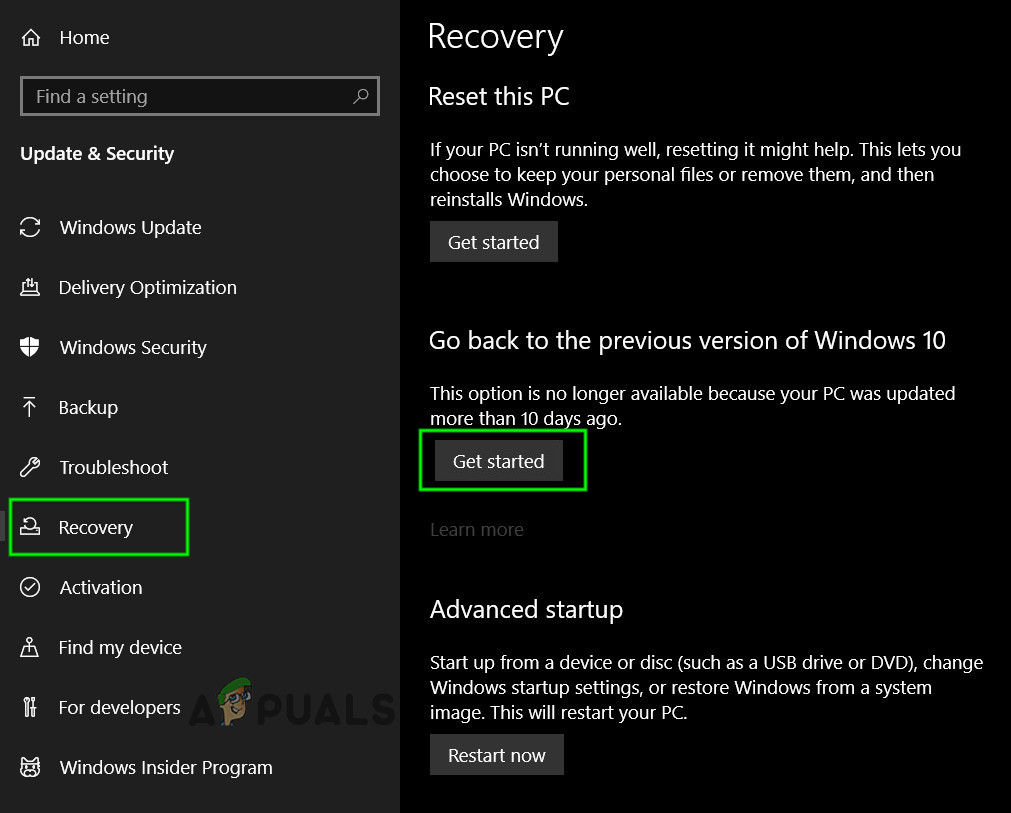
[はじめに]をクリックして、[Windows10の以前のバージョンに戻る]をクリックします。
- このオプションは、最後の更新から10日以内が経過した場合にのみ機能することに注意してください。
- このオプションを選択できない場合は、 更新とセキュリティ 、タブに移動します Windows Update 選択します 更新 歴史。
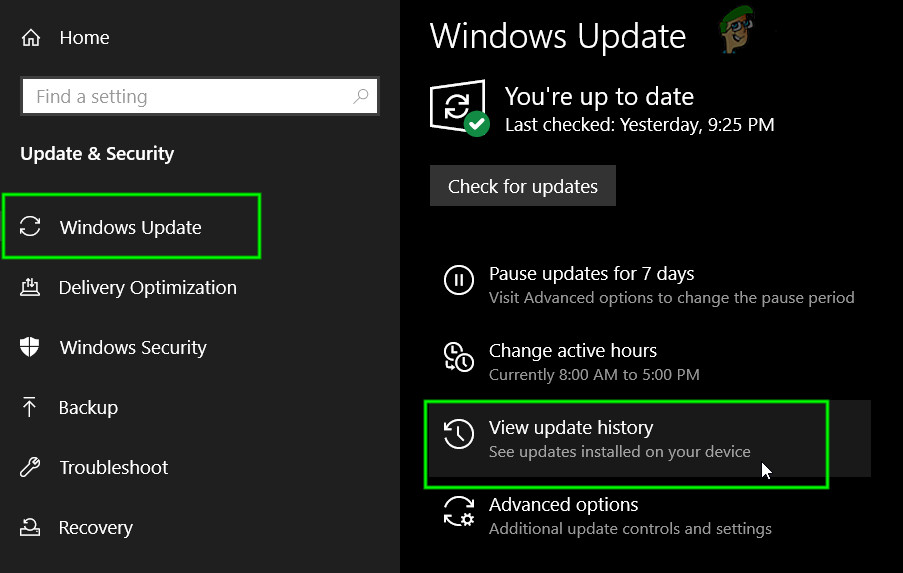
ビューの更新履歴を開く
- そうして ' アップデートをアンインストールする 」オプションが画面の上部に表示され、削除できる更新が通知されます。

問題が修正される新しいバージョンのWindows10がリリースされるのを待つこともできます。
解決策5:単純なレジストリ編集
この簡単な小さな修正により、この問題を複数のユーザーに対して恒久的に解決することができましたが、いくつかの副作用が考えられます。元の時間設定は2秒ですが、問題に対応するためにGPUに余分な時間が追加されます。
- 「」と入力します regedit 検索バーまたは[ファイル名を指定して実行]ダイアログボックスで」をクリックし、 OK 。
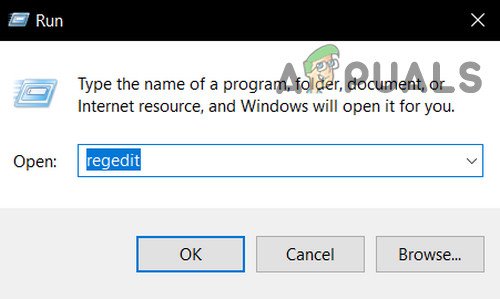
レジストリを開く
- 案内する
HKEY_LOCAL_MACHINE SYSTEM CurrentControlSet Control GraphicsDrivers。
- 右クリック 「 DWORD(32ビット)」 キーの種類(64ビットOSを使用している場合は、DWORD(64ビット)を作成します)、その名前を「 TdrDelay 」。その値をに設定します 10 初めて。これにより、GPUへの応答時間は2(初期値)ではなく10秒になります。これがうまくいかない場合は、この値を20または30に設定してみてください。
解決策6:DirectXを使用した調整
Microsoft DirectXスイートは、アプリケーションがシステムのハードウェアと通信できるようにすることができます。 DirectXを使用すると、Windowsオペレーティングシステムはシステムのグラフィックスおよびオーディオ/ビデオハードウェアとスムーズかつ効果的に通信して、ユーザーに最高のマルチメディアエクスペリエンスを提供できます。問題はDirectXに関連していることを示しているので、更新して問題が解決するかどうかを確認できます。
- 修復と再インストール DirectX。
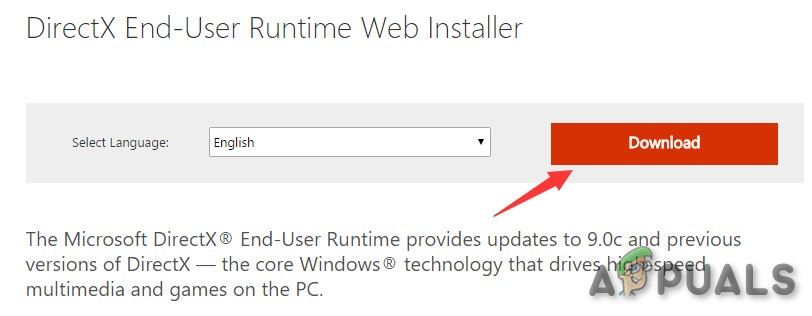
DirectXをダウンロード
- 今 再起動 システムを確認し、システムが正常に動作しているかどうかを確認します。
解決策7:ハードウェアアクセラレーションを無効にする
ハードウェアアクセラレーションは、グラフィックスレンダリング機能をコンピューターのグラフィックスハードウェア(ソフトウェア/ CPUではなくGPU)にオフロードすることにより、コンピューターでのグラフィックスのレンダリングをより高速かつスムーズにします。システムがゲームを処理できない場合は、ハードウェアアクセラレーションを無効にすると問題が解決する場合があります。
- ハードウェアアクセラレーションを無効にする 。
- 再起動 システムを確認し、問題が完全に解決されているかどうかを確認します。
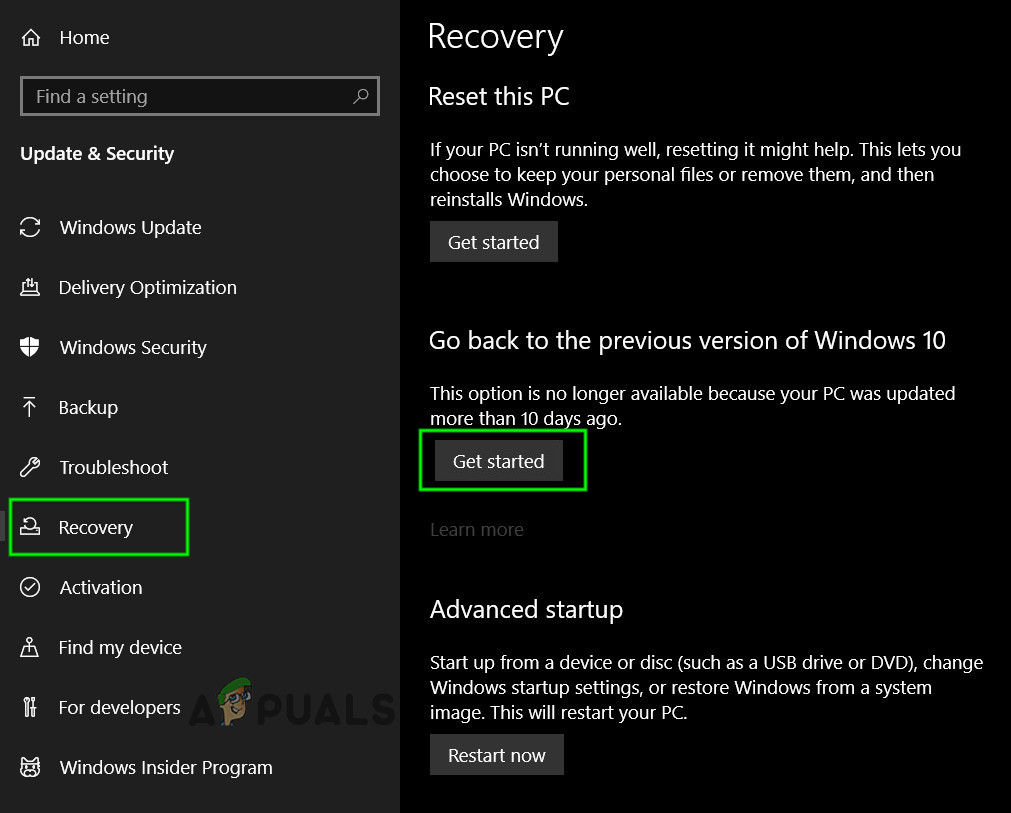
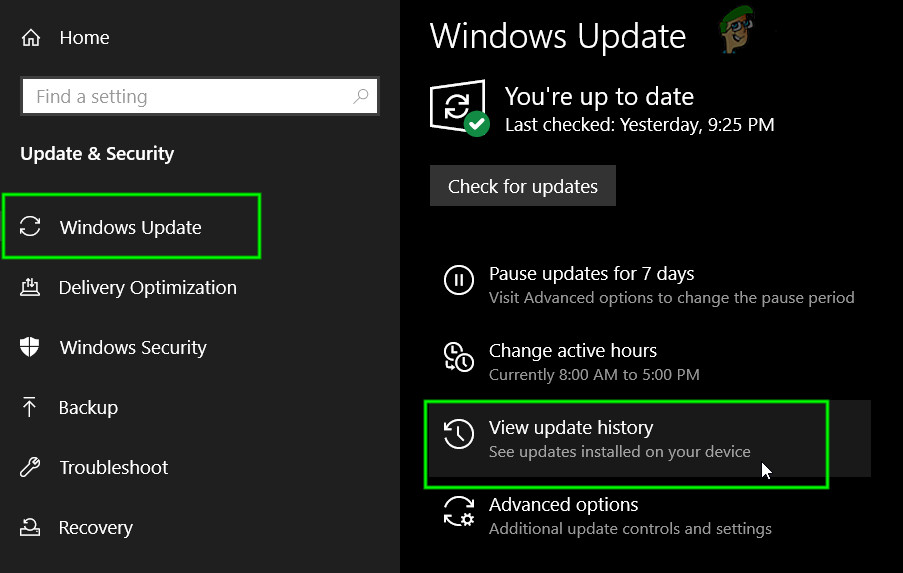
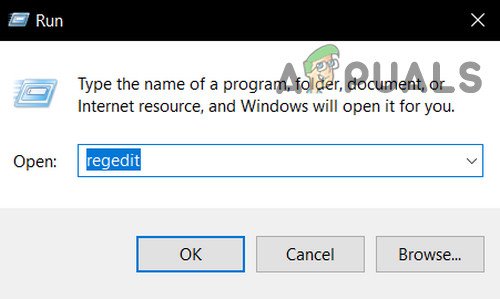
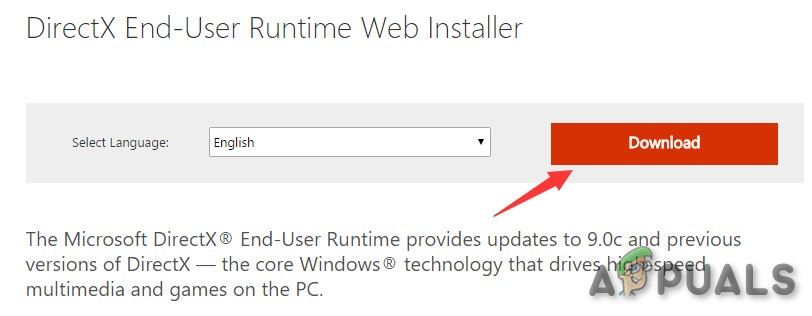
![[修正]プリンターはドキュメントを反転した配色で印刷し続ける](https://jf-balio.pt/img/how-tos/61/printer-keeps-printing-documents-an-inverted-color-scheme.png)






















